- מְחַבֵּר Abigail Brown [email protected].
- Public 2024-01-07 19:03.
- שונה לאחרונה 2025-01-24 12:10.
מה צריך לדעת
- חבר את המחשב הנייד שלך ל-Wi-Fi של המלון כרגיל. בחר התחל > הגדרות > רשת ואינטרנט. בחר נקודה חמה לנייד.
- הפעל שתף את האינטרנט שלי עם מכשירים אחרים. אשר שתף את חיבור האינטרנט שלי מ מוגדר ל-Wi-Fi.
- אשר שתף את חיבור האינטרנט שלי דרך מוגדר ל-WI-Fi. הקלט את שם הרשת והסיסמה והגדר איתם את Chromecast.
מאמר זה מסביר כיצד להגדיר נקודה חמה של Windows 10 ולחבר אליו Chromecast כדי לגשת לרשת של מלון. הוא כולל גם מידע על הגדרת נקודה חמה באמצעות מכשיר נייד או נתב נייד.
צור נקודה חמה של Windows 10
אם אתה בבית מלון עם רשת Wi-Fi פתוחה וללא צורך בכניסה, חבר את ה-Chromecast שלך לטלוויזיה והגדר אותו ברשת ה-Wi-Fi. אחרת, השיטה הקלה ביותר היא ליצור נקודה חמה של Windows 10. Chromecast יכול להתחבר אליו כי אין צורך בדף קבלת פנים. כל מכשיר אחר (נייד או מחשב נייד) המחובר לאותו נקודה חמה יכול להזרים ל-Chromecast.
ראשית, חבר את המחשב הנייד שלך ל-Wi-Fi של המלון כרגיל והיכנס לדף הפתיחה של המלון. לאחר שהמחשב הנייד שלך מחובר לאינטרנט, אתה מוכן לבצע את השלבים הבאים כדי לחבר את ה-Chromecast שלך.
- לחץ על התחל, בחר Settings, ובחר רשת ואינטרנט.
- בחר נקודה חמה לנייד מהחלונית השמאלית.
- לחץ על הבורר כדי להפוך שתף את חיבור האינטרנט שלי עם מכשירים אחרים ל- On.
- וודא ש- שתף את חיבור האינטרנט שלי מ מוגדר ל- Wi-Fi.
-
כמו כן, ודא ש- שתף את חיבור האינטרנט שלי דרך מוגדר ל- Wi-Fi.

Image - הקלט את שם הרשת ו- סיסמת הרשת המוצגים בתחתית החלון.
עכשיו כשהנקודה החמה של המחשב הנייד שלך מופעלת, הגדר את ה-Chromecast שלך כרגיל, אבל השתמש בשם הרשת והסיסמה שרשמת למעלה עבור הגדרות החיבור שלך.
אם אין לך מחשב נייד של Windows 10, תוכל לשתף את חיבור האינטרנט שלך באמצעות Wi-Fi גם עם Mac. אם יש לך מחשב נייד ישן יותר של Windows, תוכל להשתמש ב-Connectify כדי לשתף את חיבור ה-Wi-Fi שלך.
צור נקודה חמה ניידת
אם אין לך את המחשב הנייד שלך, לרוב הטלפונים הניידים המודרניים יש תכונה לשיתוף חיבור לאינטרנט דרך נקודה חמה ניידת.
כדי להפעיל נקודת Wi-Fi ניידת עם האנדרואיד שלך:
- פתוח הגדרות.
- תחת Wireless & Network הקש עוד.
- Tap שיתוף אינטרנט בין ניידים ונקודה חמה ניידת.
- הקש על הגדר נקודה חמה של Wi-Fi.
-
הקלד שם רשת ו- Password.
- הקש על שמור.
- אפשר נקודה חמה ניידת של Wi-Fi.
עכשיו הטלפון שלך משתף את חיבור האינטרנט הסלולרי שלו כנקודת גישה ל-Wi-Fi. אתה יכול להתחבר לרשת Wi-Fi זו עם ה-Chromecast שלך בדיוק כמו כל רשת אחרת.
אם יש לך אייפון, אתה יכול להפעיל נקודה חמה ניידת של Wi-Fi גם עם האייפון.
השתמש בפתרון זה רק אם יש לך תוכנית נתונים ללא הגבלה. הזרמת סרטים או תוכניות דרך הנקודה החמה הניידת שלך יכולה לצרוך הרבה נתונים ולגרום בעלויות כבדות לשימוש בנתונים. כמה טלפונים מסוגלים לשתף את חיבור ה-Wi-Fi שלהם במקום נתונים. אם לטלפון שלך יש את היכולת הזו, אינך צריך לדאוג לגבי השימוש בנתונים.
השתמש בנתב נייד
פתרון נוסף להפעלת Chromecast ברשת Wi-Fi של בתי מלון הוא להביא נתב Wi-Fi נייד לנסיעות.
אם מעולם לא השתמשת באחד, נתב נסיעות אלחוטי הוא מכשיר קומפקטי שתוכל לחבר לנקודה חמה אלחוטית ולאחר מכן לשתף את החיבור הזה עם מספר מכשירים. כשאתה קונה אחד, תרצה להיות בטוח שהוא מציע תמיכה בלקוח Wi-Fi, מה שאומר שהוא יכול להצטרף לרשת Wi-Fi כלקוח. כל מה שנכנס ומצטרף לרשת (רשת Wi-Fi במקרה זה) הוא לקוח. אז כאשר האייפון או המחשב הנייד שלך מצטרפים לרשת, זה נחשב ללקוח.

יש הרבה אפשרויות נהדרות עבור נתבי נסיעות. ייתכן שיהיה עליך להביא איתך גם כבל רשת לחיבור לשקע הרשת של חדר המלון, למקרה שהמלון אינו מספק.
גם אם למלון אין שקע רשת, רוב נתבי הנסיעות מאפשרים לך להתחבר לרשת ה-Wi-Fi של המלון. לאחר מכן תוכל ליצור נקודת גישה לכל המכשירים בחדר (כולל ה-Chromecast) כדי להתחבר אחד לשני.
הגרום לכרטיס ה-Wi-Fi שלך להיראות כמו כתובת ה-MAC של Chromecast
אם אף אחת מהאפשרויות שלמעלה לא עובדת בשבילך, ישנה אפשרות אחרונה.
הדרך שבה מלון עוקב אחר התקנים המורשים להתחבר לרשת ה-Wi-Fi היא באמצעות כתובת בקרת גישה למדיה (MAC).
טריק אחד ברמת מומחה הוא לגרום לנתב המלון לחשוב שה-Chromecast שלך הוא למעשה המחשב הנייד שלך על ידי הגדרה זמנית של הכרטיס האלחוטי שלך לאותה כתובת Mac של ה-Chromecast שלך. לאחר מכן אתה מאמת באמצעות דף הפתיחה של המלון.
בצע את השלבים הבאים כדי להעביר את האימות מהמחשב הנייד ל-Chromecast שלך.
ראשית, לפני שאתה יוצא לטיול, קבל את כתובת ה-MAC של ה-Chromecast שלך בזמן שהוא מחובר לרשת ה-Wi-Fi הביתית שלך.
- פתח את אפליקציית Google Home בטלפון שלך.
- הקש על הסמל Devices בפינה השמאלית העליונה.
- הקש על שלושת הנקודות בפינה השמאלית העליונה של מכשיר ה-Chromecast כדי לראות את ההגדרות.
-
גלול מטה לתחתית דף ההגדרות והקלט את כתובת ה-MAC.

Image - הקפד לרשום את הכתובת הזו, מכיוון שתזדקק לה בשלבים הבאים.
העברת אימות רשת ל-Chromecast שלך
לאחר שהגעתם למלון, בצע את השלבים הבאים במחשב הנייד של Windows 10 כדי להעביר את אימות רשת ה-Wi-Fi ל-Chromecast.
- לחץ על Start, הקלד cmd, והקש על המקש Enter במקלדת.
- הקלד getmac והקש Enter.
- רשום את הכתובת הפיזית הרשומה ליד המכשיר המחובר תחת Transport Name. זוהי כתובת ה-MAC לפטופשלך, שתצטרך מאוחר יותר.
- לחץ על התחל, הקלד Device Manager ולחץ על Device Manager.
- הרחב מתאמי רשת.
- לחץ לחיצה ימנית על מתאם ה-Wi-Fi ובחר Properties.
- לחץ על הכרטיסייה Advanced.
- לחץ על הנכס Network Address והזן את כתובת ה-MAC של Chromecast ל-Value שדה.
אם אינך רואה כתובת רשת או כתובת בניהול מקומי, ייתכן שכרטיס רשת ה-Wi-Fi שלך לא תומך בזיוף MAC. עם זאת, ייתכן שתוכל להשתמש בכרטיס ה-Ethernet במקום זאת.
בגירסאות ישנות יותר של Windows, ההוראות לעיל עובדות גם כן, פתיחת מנהל ההתקנים היא קצת שונה. כדי לעשות זאת, הקש והחזק את המקש Windows והקש על המקש R. בתיבת הדו-שיח, הקלד devmgmt.msc והקש על המקש Enter. המשך את שאר ההוראות כמתואר.
הגרום לכרטיס ה-Ethernet שלך להיראות כמו כתובת ה-MAC של Chromecast
חבר את המחשב הנייד ישירות ליציאת ה-Ethernet של המלון. ברגע שאתה מקוון, תוכל להשתמש באותו הליך שלמעלה כדי להפוך את כתובת ה-MAC של כרטיס הרשת Ethernet שלך לזה של ה-Chromecast שלך.
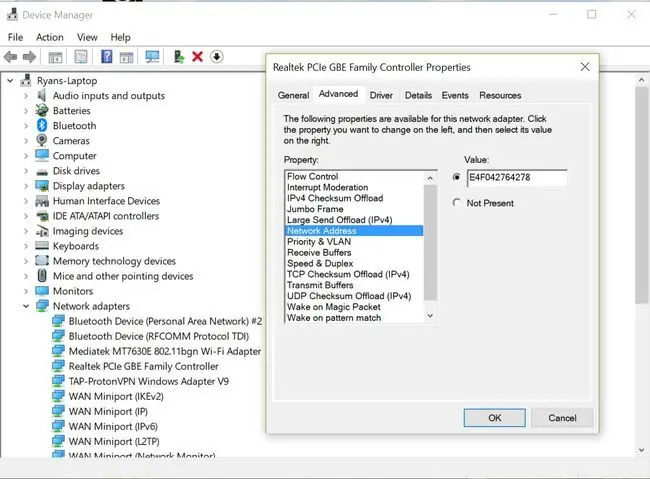
לאחר שנכנסת לדף הפתיחה של המלון באינטרנט, נתק את המחשב ולאחר מכן הפעל את ה-Chromecast.
עכשיו, כשכתובת ה-MAC של Chromecast רשומה בנתב המלון, לא אמורה להיות לו בעיה בחיבור לרשת. אתה יכול להגדיר את ה-Chromecast בדיוק כמו בבית.
אלטרנטיבה לשימוש ב-Chromecast בבית מלון
אם האפשרויות האלה נראות כמו טרחה לא קטנה, ייתכן שתבחר לקנות מכשירים אחרים שמסוגלים להתחבר לרשתות בתי מלון.
An Amazon Fire Stick הוא אפשרות טובה מכיוון שיש לו דפדפן אינטרנט מובנה. מקל הסטרימינג של Roku הוא אפשרות נוספת מכיוון שאתה יכול להתחבר לאות ה-Wi-Fi המשני שלו עם המחשב הנייד שלך כדי להתחבר לנקודה החמה של המלון.
שאלות נפוצות
איך אני משתמש ב-Chromecast ללא Wi-Fi?
כדי להשתמש ב-Chromecast ללא Wi-Fi, חפש את המסך שאליו אתה רוצה להעביר במכשיר הראשי והזן את ה-PIN שמופיע באפליקציית Chromecast. לחלופין, השתמש בנתב נסיעות או ב-Connectify עבור Mac.
איך אני מאפס את הגדרות ה-Wi-Fi של Chromecast?
כדי לאפס את ה-Chromecast להגדרות היצרן, פתח את אפליקציית Google Home והקש על מכשיר ה-Chromecast שלך > Settings > Factory אפס מכשיר. חיבורי ה-Wi-Fi שלך וכל שאר ההגדרות המותאמות אישית ישוחזרו לברירת המחדל.
איך אני משתמש במצב אורח של Chromecast?
כדי להשתמש ב-Chromecast במצב אורח, פתח את אפליקציית Google Home והקש מכשיר ה-Chromecast שלך > הגדרות > מצב אורח. לאחר הפעלתו, מסך זה יציג מספר PIN בן ארבע ספרות שתוכל להזין בעת ההעברה.






